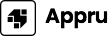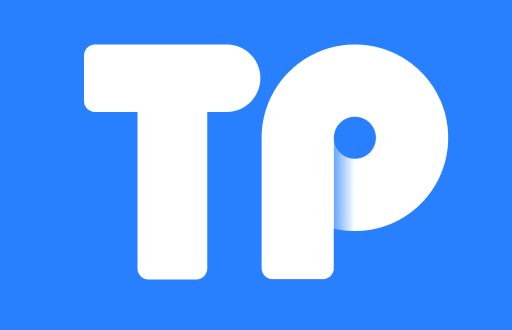在日常办公中,Excel是一款功能强大的电子表格工具,可以处理各种数据类型。其中,数字格式的转换尤其常用,而将数字转换为货币格式是财务管理、报表制作和数据分析中的一项基本操作。本文将详细介绍如何在Excel中将数字变为货币格式的多种方法及其应用,同时解答一些相关问题,帮助用户更好地掌握这一技能。
一、为何需要将数字转换为货币格式
货币格式在很多应用场景中至关重要。当我们在处理财务报表、销售数据或预算时,使用货币格式可以使数据更加直观,便于读者快速理解。例如,销售额、支出、收入等数据都通常以货币形式呈现,以便进行更精确的比较和分析。
然而,在数据输入的最初阶段,通常是以普通数字的形式呈现。因此,将这些数字转换为货币格式可以显著提高数据的可读性,减少误解或错误的可能性。此外,不同的地区使用不同的货币符号,如美元($)、人民币(¥)或欧元(€),因此在国际化的工作环境中,正确呈现货币格式也显得尤为重要。
二、如何在Excel中将数字转换为货币格式
在Excel中,将数字转换为货币格式相对简单,以下是几种常见的方法:
1. 使用“格式单元格”功能
这是Excel中最基本且常用的方式,具体步骤如下:
- 选取需要转换为货币格式的单元格。
- 右键点击选中的单元格,选择“格式单元格”。
- 在弹出的窗口中,选择“数字”选项卡。“类别”列表中选择“货币”。
- 在“符号”下拉菜单中选择你需要的货币符号,并设置小数位数。
- 点击“确定”,所选数字将变为货币格式。
2. 使用Excel工具栏
你还可以通过Excel工具栏快速将数字转换为货币格式:
- 选中需要更改格式的单元格。
- 在Excel界面上方,找到数字格式下拉框,通常显示“常规”。
- 点击下拉框,选择“货币”选项。
3. 使用快捷键
Excel还支持一些快捷键,可以快速进行格式转换。按下 **Ctrl Shift 4**(或是按下 **Ctrl Shift $**)即可将选中的数字快速转换为货币格式。
三、深入探讨货币格式的定制化选项
除了基本的货币格式,Excel还提供了丰富的定制化选项,允许用户进一步自定义货币格式:
1. 自定义货币符号
如果你需要使用不常见的货币符号,可以在“格式单元格”窗口中的“自定义”选项卡中输入特定的格式代码。例如,输入 “$#,##0.00”表示以美元格式展示两位小数的数字。
2. 设置负数的显示方式
在货币格式中,你可能希望负数以特定方式展示。Excel允许你选择三种方式来显示负数:红色字体、“()”包裹或者前面加负号。通过在“格式单元格”的货币选项中进行选择,即可实现。
3. 多种货币格式的应用
在处理跨国业务或多种货币报表时,你可能还需要将不同货币同时展示在一张表格中。对于这种情况,可以考虑使用Excel的多重货币功能和汇率换算,以便自动计算和更新不同货币之间的转换。
四、Excel中货币格式常见问题解答
为什么我的数字转换为货币格式后,符号不显示?
如果你将数字转换为货币格式后发现符号不显示,可以检查以下几点:
- 确保你选择的单元格确实已经修改为货币格式,有时可能误选了“常规”格式。
- 检查你的Excel设置中是否有相关的货币符号被隐藏,尝试重新设置货币格式。
- 如果使用的是自定义格式,确认格式代码是否正确。
如何批量转换多个单元格的数字为货币格式?
批量转换多个单元格的数字为货币格式可以通过如下步骤实现:
- 选中需要转换的多个单元格(可以按住Ctrl键逐个选择)。
- 右键点击,选择“格式单元格”。
- 选择“货币”类别,并设置相关选项。
- 点击“确定”,所有选中的单元格的数字将同时变为货币格式。
如何恢复货币格式为普通数字?
如果你需要将货币格式的数字恢复为普通数字,可以按照以下步骤操作:
- 选中需要恢复格式的单元格。
- 右键点击,选择“格式单元格”。
- 选择“常规”或“数字”类别。
- 点击“确定”。
在Excel中,如何处理不同国家的货币格式?
如果你需要处理多个国家的货币,可以利用Excel的“格式单元格”功能,来设定不同单元格使用不同的货币符号。为了更好地管理,可以考虑使用一个汇率表,将汇率应用到你的数据计算中,以便自动转换情况。
Excel中如何创建货币转换工具?
你可以通过创建一个简单的Excel货币转换器来根据汇率自动转换不同货币。步骤如下:
- 在一列中输入需要转换的金额,另一列中输入对应的汇率。
- 在新列中编写公式:=A1*B1(A1为金额,B1为汇率),然后拖动公式来扩展至其他行。
- 你可以通过使用数据有效性控制,设定下拉菜单来选择货币,自动更新汇率。
通过本文的介绍,相信用户可以轻松掌握在Excel中将数字转换为货币格式的各类技巧,同时对常见问题有深入的了解。这将为财务管理、数据分析等工作带来极大的便利和效率提升。